動画配信サイトのU-NEXTでは31日間無料体験があります。初めてU-NEXTに登録する方が対象です。

「動画見放題作品」「雑誌読み放題作品」が楽しめます。
U-NEXTの特徴
U-NEXTは動画配信サイトです。動画の他に雑誌や電子書籍も配信されています。
U-NEXTの月額プランは月額2,189円
月額プランなら毎月1,200ポイントもらえます。AppleIDでの登録の場合、月額料金は2,400円です。
月額プランで「動画見放題作品」と「雑誌読み放題作品」が楽しめます。その他、新作映画やライブ配信や電子書籍など有料の作品もあります。毎月付与される1,200ポイントを利用することによって有料の作品も楽しむことが出来ます。
U-NEXTは配信されている動画配信数が21万本以上と多いです。特に新作映画の配信は早いです。また電子書籍もあるので動画を観て原作本が読みたい場合にも同じアプリで楽しめるのが特徴です。
- 毎月1,200ポイントもらえる
- 動画と電子書籍一つのアプリで楽しめる
- 最大40%のポイントバックプログラムでお得に
- ファミリーアカウントで家族で楽しめる
- ダウンロードして通信量を気にせず外出先で楽しめる
月額プランなら毎月1,200ポイントもらえる
月額プランの会員なら毎月1,200ポイントがもらえます。このポイントは有料作品のレンタルや購入と映画のチケットの割引でポイントが使えます。ポイントを有料作品に使った場合、購入・レンタルした作品は同じファミリーアカウント内で共有することが出来ます。動画の場合は購入済みの画面に表示されます。電子書籍の場合は購入済みには表示されないのでプライバシーが保てます。同じ本を読む場合には作品のページで読むを押すとそのまま読めます。(購入画面が表示される場合は購入されていません。同じ内容の本でも別の本になっている場合があるので注意が必要です。)
一つのアプリで動画と電子書籍が楽しめる
U-NEXTには動画の他電子書籍も配信されています。動画を観ている時に原作本を調べたくなった時にすぐに調べられるのは便利です。著者などで検索すると動画と電子書籍一度に検索できるのは便利です。
マンガや小説を読んだ時にもドラマやアニメなどで配信されているか確認できます。
最大40%のポイントバックプログラム
U-NEXTではポイント以外でレンタル作品、購入作品、書籍で支払いした時とポイントをチャージした場合に最大40%のポイントバックがあります。
対象の支払方法は下記の通りです。
・クレジットカード決済:40%
・Uコイン決済:20%
下記の支払いはポイントバックプログラムの対象外です。
・NHKまるごと見放題パック
・映画チケット割引
・ライブコンテンツ購入
決済日から32日後にポイントバックされます。月額プランに加入している必要があります。
ポイントの購入方法は下記の記事に書いています。
ファミリーアカウントとは?
U-NEXTには一つの契約でアカウントが無料で3つまで追加できます。契約したときのアカウントを親アカウントと呼び、追加したアカウントを子アカウントと呼びます。契約した時のアカウントを含め4つのアカウントが利用できます。
アカウント毎に視聴履歴やマイリストが分かれるのでプライバシーが安心です。注意点としては同じ作品やNHKオンデマンドの作品同士の同時視聴は出来ません。その他、子アカウントではR18作品が表示されません。
子アカウントの購入制限が出来るので安心して家族で使えます。
ファミリーアカウントの登録方法や招待方法や使い方は下記のページに書きました。
動画をダウンロードして通信量を気にせず楽しむ
動画の場合、かなりの通信量を使います。wifiが無い場合、気にしてしまいますね。そんな時は動画をダウンロードすれば外出先でも楽しめます。(アプリでの対応になります。)作品によってはダウンロードできない作品もあるので注意してください。
視聴できるデバイス
U-NEXTには様々な機器で視聴できます。
・テレビ
・スマートフォン・タブレット
・ゲーム機
・パソコン
U-NEXTではライブ配信もしていますが対応しているデバイスが異なるので注意してください。
詳細はU-NEXTのページでご確認ください。
倍速機能
U-NEXTの再生速度が変更できます。
0.6倍、0.8倍、1.0倍、1.2倍、1.4倍、1.6倍、1.8倍、2.0倍があります。
(視聴デバイスによって倍速の段階は異なる場合があるかもしれません。)
ピクチャーインピクチャー機能
ピクチャーインピクチャーとは動画を常に手前に表示させる機能です。他のことをしながら動画を視聴出ます。対応しているかは視聴するデバイスによって異なります。iosのアプリとパソコンではchrome、edgeで対応しているのを確認しました。
31日間無料体験で何が出来る?
31日間無料体験ではU-NEXTの月額プランが体験できます。無料で体験できるのは「動画見放題作品」と「雑誌読み放題作品」が楽しめます。見放題の作品には映画やドラマやアニメなど充実しているので家族で楽しむことが出来ます。
U-NEXTには見放題の作品以外にもポイントが必要な作品があります。無料体験では600ポイントもらえるのでそのポイントを使って有料の作品の購入を確認することも出来ます。600ポイントを超える場合には無料ではなく別途課金になります。
ポイントを映画チケットに充てることも出来ます。
U-NEXTはネットの情報で高いとか全部見放題じゃないとか途中で止まってしまうとコメントも見かけます。実際に無料体験でU-NEXT使ってみて使い勝手など確認してからU-NEXTを続けるかどうか決めてもいいかなと考えています。
無料期間の確認方法
申込日を1日目と数えます。申込みの時に登録したメールアドレス宛に無料期間最終日を案内しています。
31日間無料体験に登録したらやるべきこと!
31日間も無料体験があるけどその間に何をしたらいいか迷いますね。見放題の作品は自由に見てください。その他、U-NEXTの知っておきたい機能などをまとめています。
U-NEXTの31日間無料体験あるけど無料期間中に何をしたらいいかやるべき9つのことをまとめた!
31日間無料体験の解約方法は?
無料登録する時には解約が出来るか心配ですね。無料期間で止めたい場合には無料期間中に解約する必要があります。登録場所によって解約方法が異なるので注意してください。
ブラウザから登録した場合
ブラウザからU-NEXTのページに親アカウントでログインします。左のサイドバーにある「アカウント設定」ー「契約内容の確認・解約」の中にご利用中のサービスがあります。その中に月額プランがあるので「解約はこちら」から解約できます。解約するとその時点で無料体験が終わります。
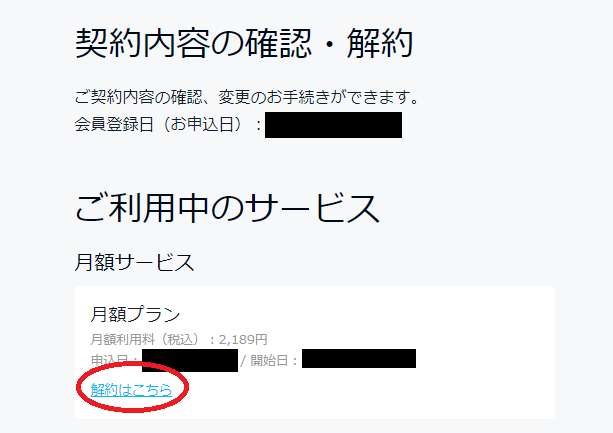
画像:U-NEXT
ご利用中のサービスの中にある月額プランの中にある解約はこちらから解約できます。
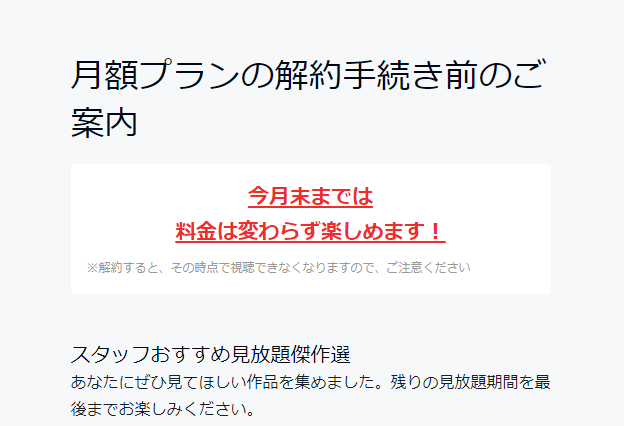
画像:U-NEXT
無料体験以外の場合は次のページで「今月末までは料金は変わらず楽しめます!」とスタッフおすすめ見放題傑作選が表示されます。
無料体験の場合、どのような表示が出るか分からないので無料期間の日にちを確認した上で解約してください。画面を下に移動させると次へのボタンがあります。
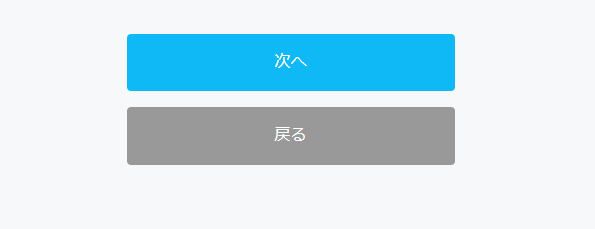
画像:U-NEXT
次へのボタンをクリックして進むと解約手続き前のアンケートがあります。(任意)
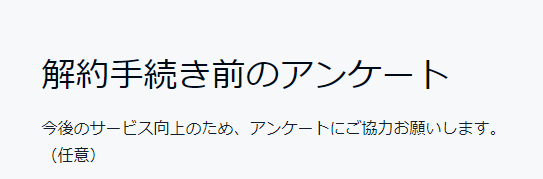
画面を下に移動させると解約時の注意事項があるので確認したら同意して「解約する」をクリックして解約してください。(無料体験以外の画面です)
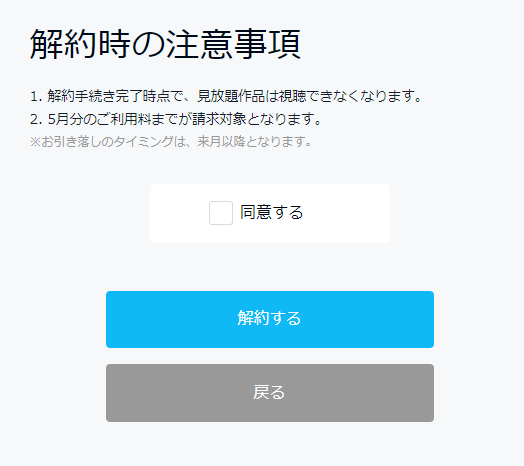
画像:U-NEXT
解約してもU-NEXTのアカウントが残っているのでポイントを使っていなかったりポイントを使用した作品は楽しめます。(期限過ぎてる場合は視聴できません。)
ポイントサイトなどで申込した場合、音楽chポイントサービスの無料体験もしている場合があります。解約を希望する場合にはご利用中のサービスから解約できます。
iosから登録した場合
iosのアプリから無料体験を申込みした場合にはiosのアプリで解約します。ブラウザではできません。iosの画面下にある「マイページ」ー「アカウント設定」ー「契約内容の確認・解約」の中にある定額制サービスから解約できます。AppleIDで登録した場合は終了予定日までU-NEXTを楽しめます。
Amazon Fire TV / Fire TV Stickから登録した場合
Amazon Fire TV / Fire TV Stickから登録した場合はAmazonアカウントで登録しているのでAmazonのwebサイトで解約が必要です。[アカウントサービス]>[アプリライブラリと端末の管理]から解約できます。
無料体験後の支払いは?
無料期間中に解約すれば料金はかかりません。継続する場合は自動更新されます。終了日の翌日に月額料金2,189円が発生します。次の料金は翌月の1日に発生します。日割り計算はありません。
31日間無料体験の無料期間は登録日を含めた31日間です。
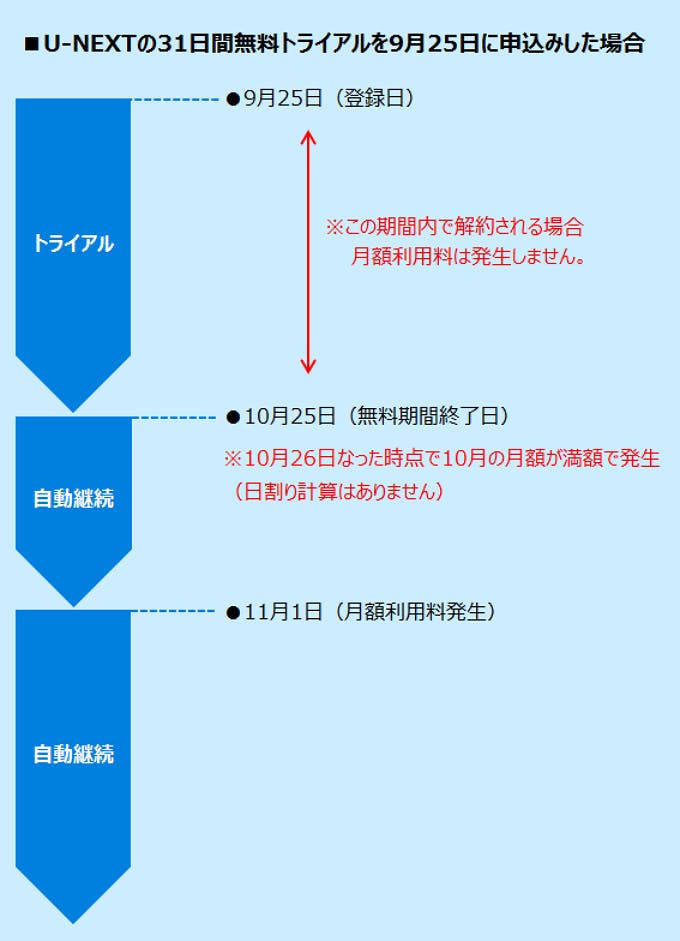
料金発生についての画像です。画像:U-NEXT
U-NEXTの支払方法は?
U-NEXTには多くの支払方法がありますが登録時にしか設定が出来ない支払方法があるので注意が必要です。クレジットカードなら全ての支払いに利用できるのとポイントバックプログラムがあるのででお勧めです。
クレジットカード
Visa
Master Card
JCB
アメリカン・エキスプレス
ダイナースクラブカード
キャリア決済
各端末から登録時に申込が必要です。キャリア決済への変更は出来ません。月額とポイントチャージが利用できます。有料作品はポイントをチャージしてから利用してください。
ドコモ払い
auかんたん決済
ソフトバンクまとめて支払い
ワイモバイルまとめて支払い
一部のテレビでは決済サービスに対応していない為利用できないです。
楽天ペイ
登録時のみ設定が出来ます。他の支払方法から楽天ペイへの変更は出来ません。月額とポイントチャージが利用できます。有料作品はポイントをチャージしてから利用してください。
一部のテレビでは決済サービスに対応していない為利用できないです。
Amazon.co.jp
Amazon Fire TV / Fire TV Stickから登録してください。月額とポイントチャージが利用できます。有料作品はポイントをチャージしてから利用してください。子アカウントの購入制限は適用されないので注意してください。
AppleID
iosのアプリで利用できます。
ギフトコード/U-NEXTカード
プリペイドタイプの支払方法です。月額サービスの支払いは出来ません。
既にお持ちの方はこちらから登録できます。オンラインやコンビニなどの店舗で購入できます。
https://account.unext.jp/tieup/card
記事の内容は2021年5月5日の情報です。最新の情報はU-NEXTのページでご確認ください。